Thủ Thuật
Thiết lập chức năng AutoCorrect trong Excel
Bài viết dưới đây hướng dẫn chi tiết tới các bạn cách thiết lập chức năng AutoCorrect trong Excel.
Để thiết lập chức năng AutoCorrect trong Excel bạn thực hiện như sau:
Bước 1: Vào thẻ File -> Option:
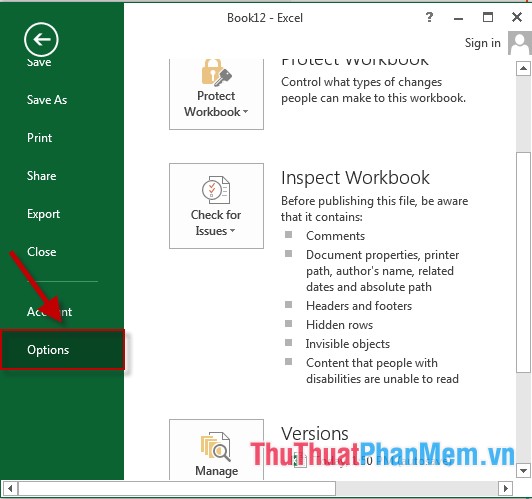
Bước 2: Hộp thoại Excel Option xuất hiện -> Chọn mục Proofing -> AutoCorrrect Options…
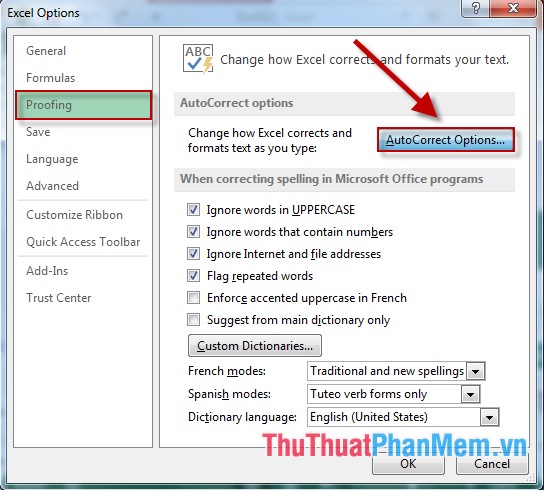
Bước 3: Hộp thoại AutoCorrect Englich xuất hiện trong mục:
– Replace: Nhập tên viết tắt.
– With: Nhập nội dung cho tên viết tắt.
Sau khi nhập xong kích chọn Add để đưa cụm từ viết tắt vào trong hôp thoại:
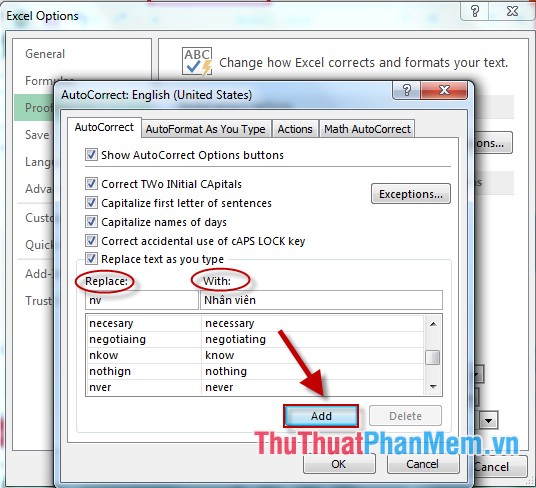
Bước 4: Cụm từ viết tắt đã được thêm -> kích chọn OK để hoàn tất:
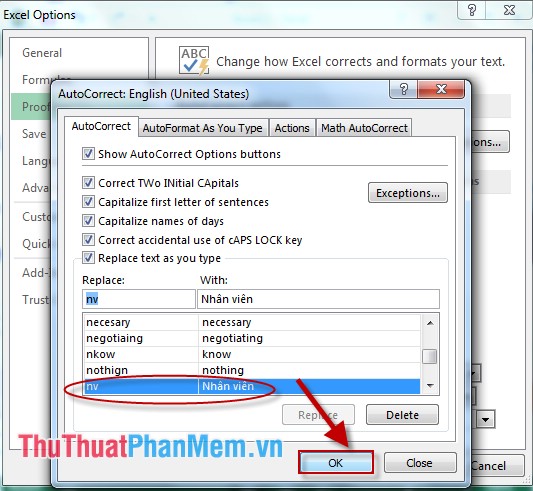
– Quay trở lại bảng tính -> gõ nv:
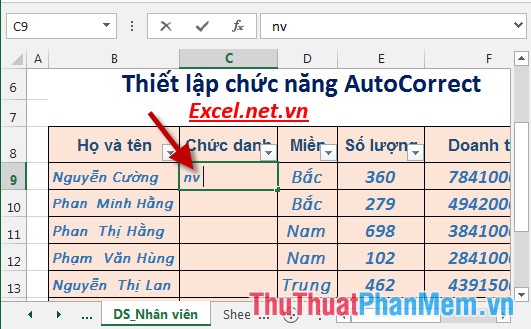
– Nhấn Enter -> cụm từ nv tự động chuyển thành Nhân viên:
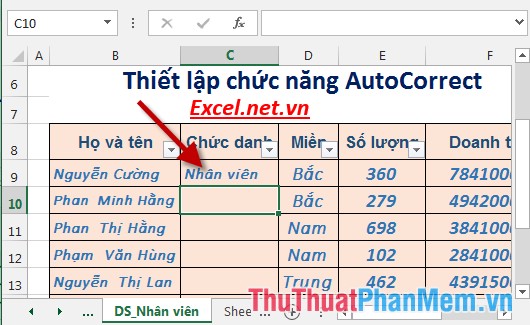
– Trong trường hợp bạn muốn gõ chữ nv bình thường không thay thế cho cụm từ Nhân viên thực hiện như sau: Vào lại thẻ File -> Option -> Proofing -> AutoCorrect -> hộp thoại AutoCorrect English xuất hiện -> lựa chọn cụm từ cần xóa bỏ -> Delete:
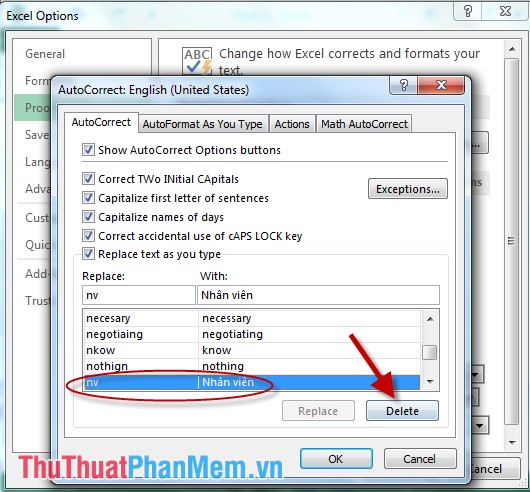
Sau khi xóa xong cụm từ viết tắt quay trở lại bảng tính gõ nv nhấn Enter -> kết quả:
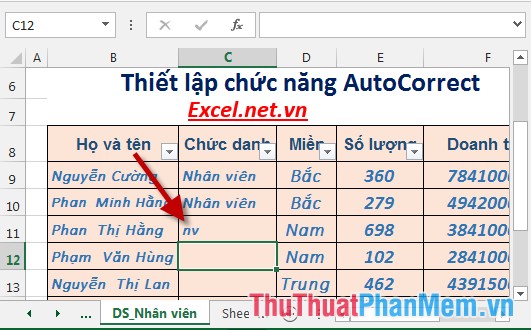
– Tuy nhiên bạn nên sử dụng tính năng AutoText mà Excel hỗ trợ sẵn để chủ động trong việc có sử dụng cụm từ thay thế cho nội dung hay không.
Trên đây là hướng dẫn chi tiết cách thiết lập chức năng AutoCorrect trong Excel 2013.
Chúc các bạn thành công!
Nguồn tham khảo từ Internet
Bài viết cùng chủ đề:
-
Cách viết căn bậc 2 trong Word
-
Cách đánh dấu tích trong Word
-
Cách thu hồi thư đã gửi, Recall mail trong Outlook
-
Cách đổi Inch sang cm trong Word 2016
-
Top 5 Phần mềm thiết kế nhà miễn phí tốt nhất hiện nay 2021
-
Cách chuyển Excel sang PDF, chuyển file Excel sang PDF nhanh chóng, giữ đúng định dạng
-
Cách cài chế độ truy bắt điểm trong CAD
-
Cách đánh số trang trong Word 2016
-
Những stt buông tay hay nhất
-
Cách chụp màn hình Zalo
-
Hướng dẫn cách đặt Tab trong Word
-
Cách chỉnh khoảng cách chuẩn giữa các chữ trong Word
-
Các cách tải nhạc về máy tính đơn giản, nhanh chóng
-
Xoay ngang 1 trang bất kỳ trong Word
-
Cách sửa lỗi chữ trong Word bị cách quãng, chữ bị cách xa trong Word
-
Cách thêm font chữ vào PowerPoint, cài font chữ đẹp cho PowerPoint
















